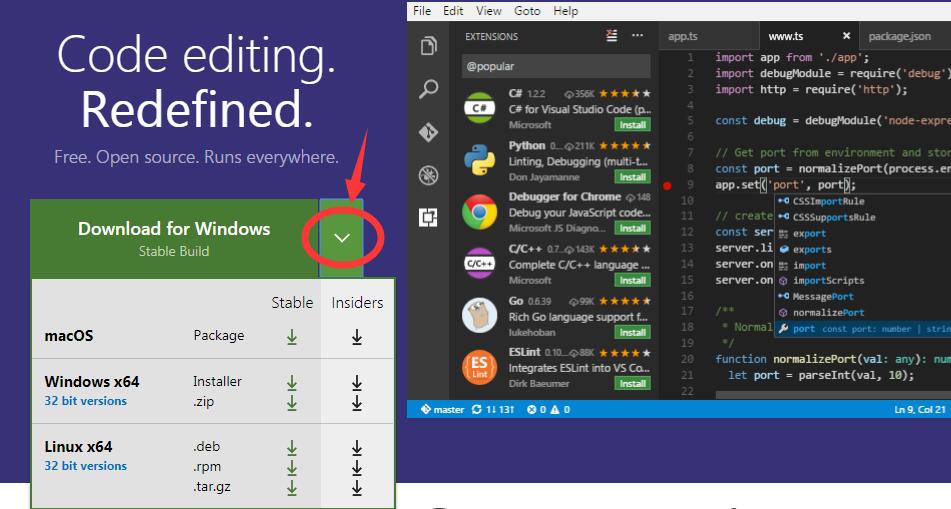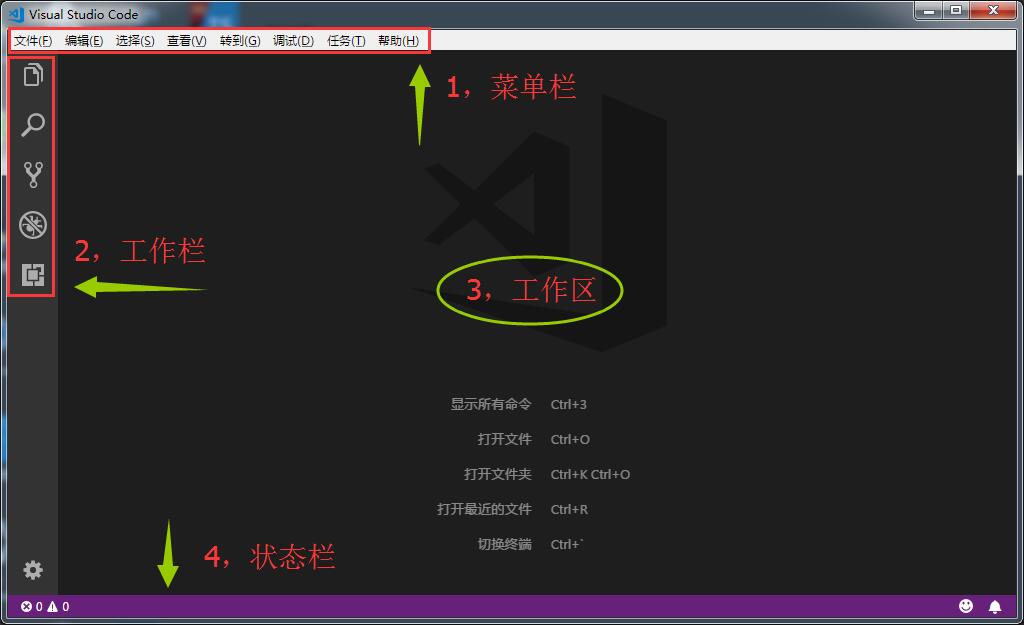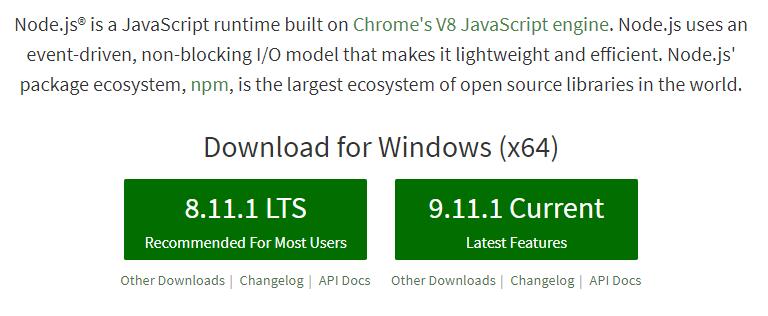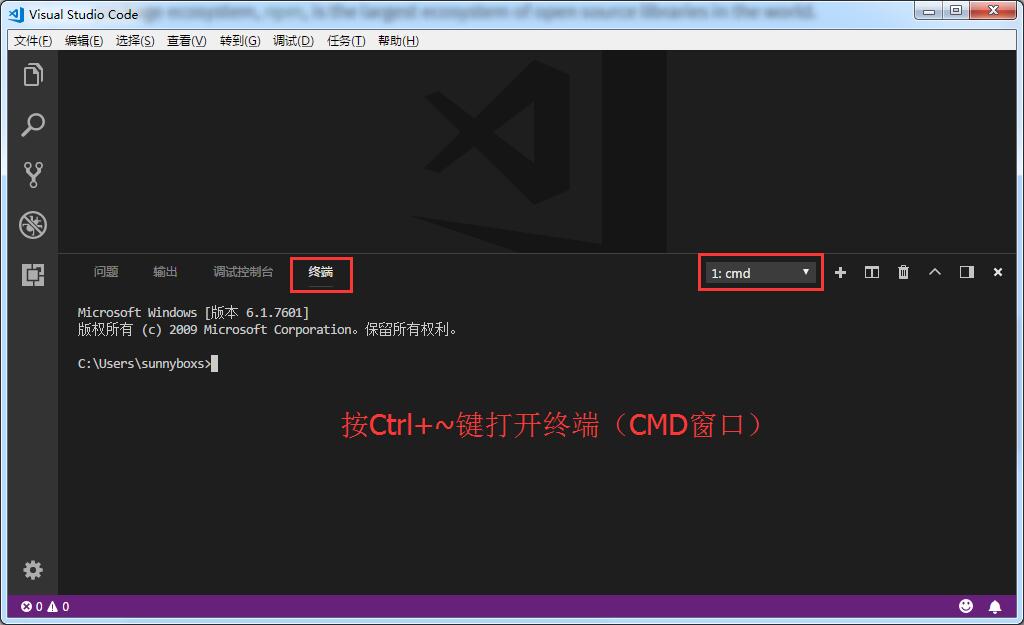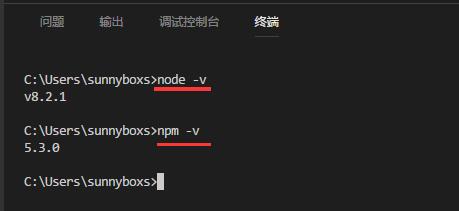开发环境是项目开始的基础。
我们选用Visual Studio Code 作为开发工具IDE 和 TypeScript 作为编程语言。
【一】获取安装Visual Studio Code。
它是由微软开发的,小巧快速的IDE。从它的官网下载安装:https://code.visualstudio.com/
你可以直接下载Windows版本,或者点击下载页面如图所示的箭头,来选择macOS或其它平台的版本。
在下面或以后的教程中,我们会一直将它简称为:vscode。请记住!
【二】安装 nodejs:
安装nodejs是必须的,它的官网地址是 https://nodejs.org/ 前往下载安装就可以了。
【三】验证环境并获取typescript语言。
由于vscode只是一个编程的IDE,它可以做为大部份语言的编写工具,比如C++,Python,PHP等等。
默认情况,它没有内置typescript的编写插件,不过我们可以通过命令行的方式来安装它。
打开你安装好的vscode。按Ctrl+~ 打开终端(可以这么理解,其实终端就是vscode内置的cmd窗口)
这个终端和平时系统的CMD命令控制台其实完全一样。以后会一直叫它为“终端”。
* 在vscode里很多命令都需要配合nodejs来使用,最常用的命令就是npm
首先,我们现在验证一下,你在第二步的nodejs是否安装成功,尝试在终端中显示它们的版本号。
在终端中输入 : node -v (回车)
在终端中输入 : npm -v (回车)
* 记住:输完一行命令后,回车表示开始执行它,下面就不再重复讲了。
我安装的node版本号为8.2.1 。npm版本显示版本为:5.3.0
接下来安装 typescript 在终端中输入 : npm install -g typescript
* 参数 -g 表示安装在全局,所有的项目都可以使用它。
安装好后,我们和上面一样通过终端命令来确认它的版本,输入: tsc -v
我安装的typescript的版本是2.8.3(注意:typescript的命令都是tsc)
在下面或以后的教程中,我们会一直将 ( typescript 语言) 简称为:ts。请记住!
【四】结尾:
到这里为止,用来开发WebGL的typescript语言环境就搭建完成了。
你肯定会问?WebGL还没有安装呀。
答:WebGL是内置在javascript中的API无需单独进行安装,浏览器内置。
在浏览器中,推荐使用谷歌浏览器进行调试开发: Google Chrome
请你再重复检查一下,都是否正确,如果哪个出错了,请回去一步一步检查。
下一节,我们将学习,创建一个typescript的项目工程,
并输出一个 hello world !